硬盘一键安装Win7系统教程,零基础Ghost硬盘安装器安装Win7系统
时间:2017-04-06 来源:互联网 浏览量:
安装系统对于很多朋友来说一点都不新鲜了,光盘安装、U盘安装都可以,而硬盘安装Win7无疑是最快最方便的,下面小编分享零基础ghost硬盘安装器安装Win7系统教程,可以一键帮助大家安装好Win7系统。短短十几分钟就可以用上新系统啦。
安装步骤:
1、下载一款合适你的Win7系统,推荐:GHOST WIN7 64位旗舰版|稳定纯净免激活ISO镜像
2、下载好后右键点击【GHOST_WIN7SP1_X64_ZJBV16B.iso】然后选择解压文件(需要安装WinRAR解压缩软件)
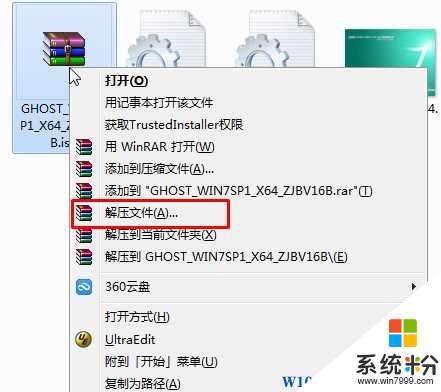
2、选择好一个解压路径如 D:\Win7 不要有中文,点击确定解压
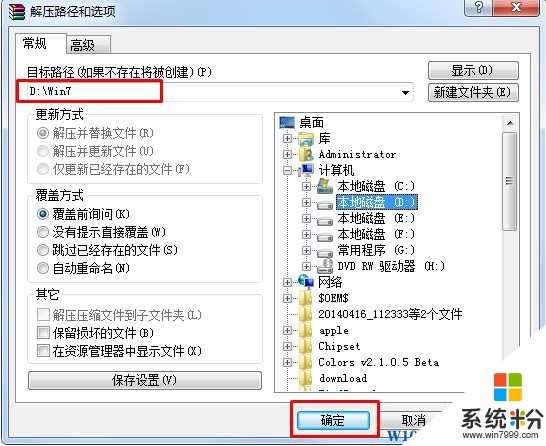
3、解压完成后,我们来到D:\win7文件夹下,找到【硬盘安装.exe】这个就是ghost硬盘安装器了!如果没有别的目录找下肯定会有的。没有的话可以双击 autorun.exe 然后选择安装系统即可。
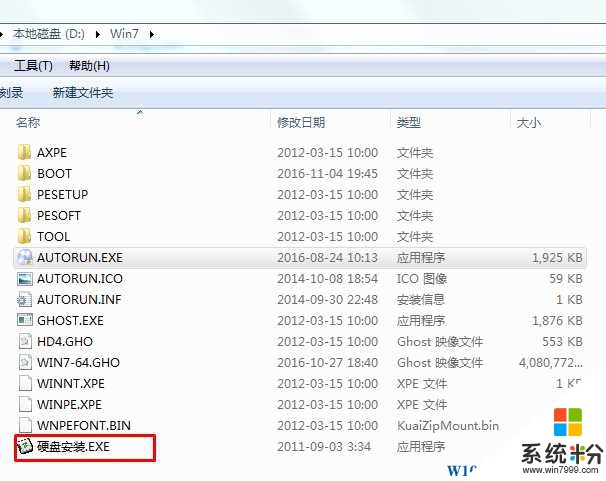
4、双击打开,选中你要安装的分区,一般为C盘,然后选中Win7.GHO,点击执行,系统会自动重启(确保你备份了个人资料和当前任务);
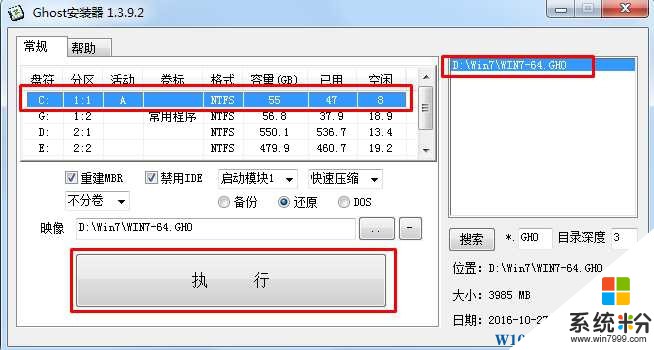
5、重启后就会开始安装系统的过程了,用户无需操作。中间会有多次重启。
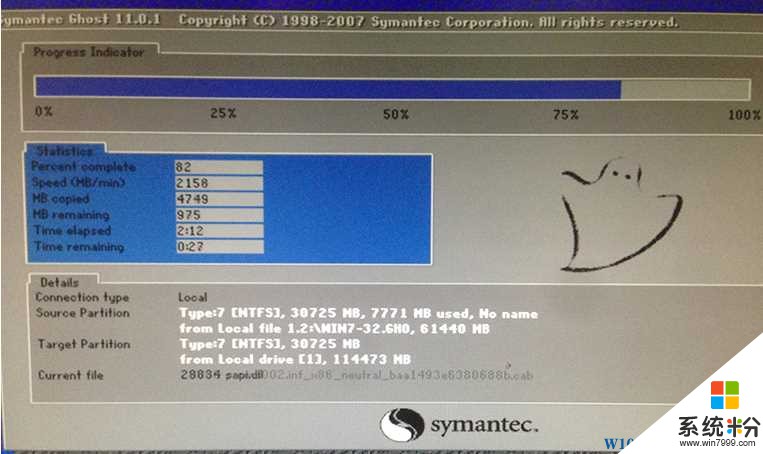

等待几分钟之后,系统就能安装完成。大家安装没有安装好的驱动,和软件就可以投入使用了。
怎么样 小编分享的零基础硬盘一键安装Win7系统教程是不是很简单呢?希望对大家有帮助,更多Win7安装技巧、Win10系统教程请关注系统粉 www.win7999.com
安装步骤:
1、下载一款合适你的Win7系统,推荐:GHOST WIN7 64位旗舰版|稳定纯净免激活ISO镜像
2、下载好后右键点击【GHOST_WIN7SP1_X64_ZJBV16B.iso】然后选择解压文件(需要安装WinRAR解压缩软件)
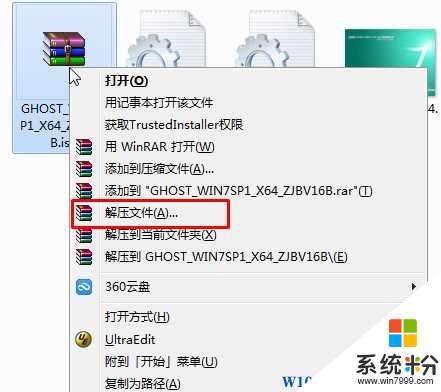
2、选择好一个解压路径如 D:\Win7 不要有中文,点击确定解压
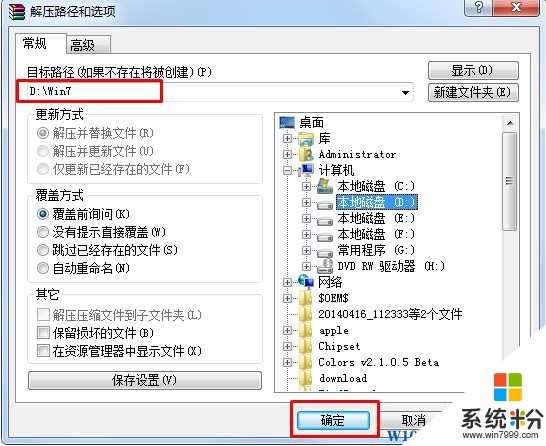
3、解压完成后,我们来到D:\win7文件夹下,找到【硬盘安装.exe】这个就是ghost硬盘安装器了!如果没有别的目录找下肯定会有的。没有的话可以双击 autorun.exe 然后选择安装系统即可。
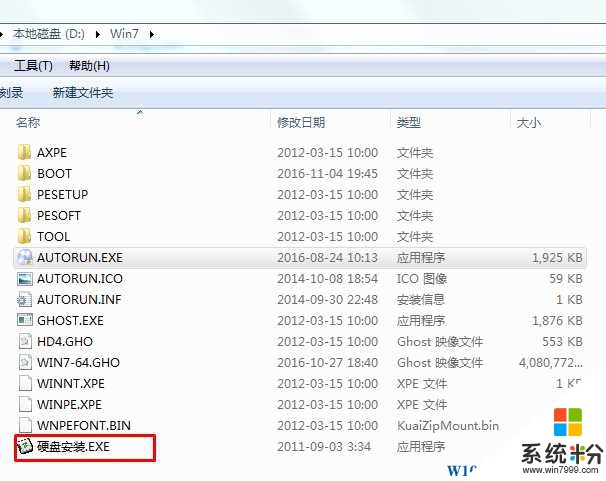
4、双击打开,选中你要安装的分区,一般为C盘,然后选中Win7.GHO,点击执行,系统会自动重启(确保你备份了个人资料和当前任务);
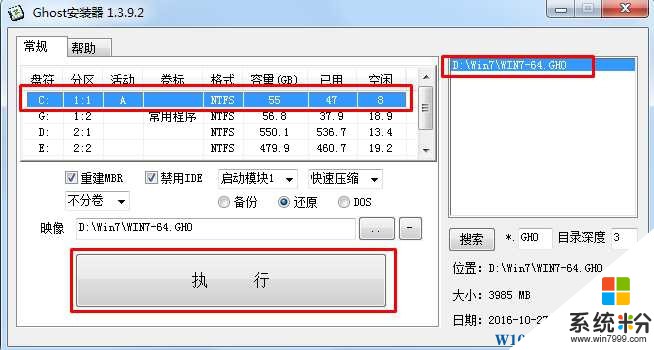
5、重启后就会开始安装系统的过程了,用户无需操作。中间会有多次重启。
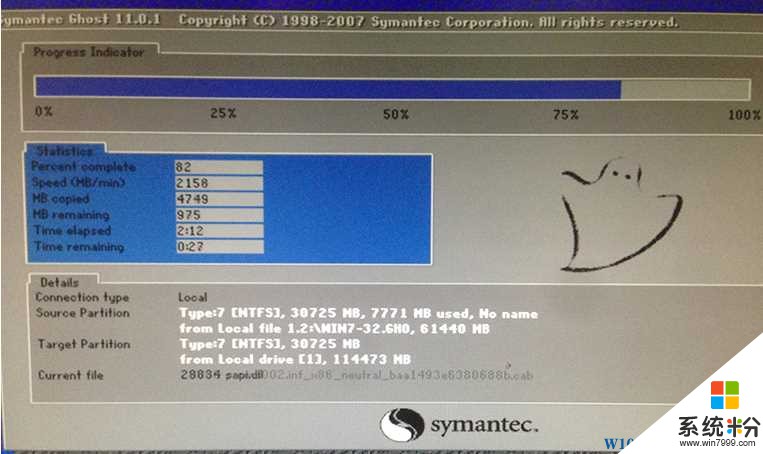

等待几分钟之后,系统就能安装完成。大家安装没有安装好的驱动,和软件就可以投入使用了。
怎么样 小编分享的零基础硬盘一键安装Win7系统教程是不是很简单呢?希望对大家有帮助,更多Win7安装技巧、Win10系统教程请关注系统粉 www.win7999.com
我要分享:
相关教程
- ·怎么硬盘安装win7系统 ,硬盘安装win7系统教程
- ·如何 用硬盘安装深度技术ghost win7系统 用硬盘怎么安装win7系统 用硬盘安装深度技术ghost win7系统
- ·硬盘安装Win7的图解详细教程,硬盘怎麽安装Win7
- ·固态硬盘安装win7怎么做,固态硬盘安装win7教程
- ·如何光盘安装win7系统,光盘win7系统安装教程
- ·首次安装win7系统怎么进行硬盘分区 首次安装win7系统进行硬盘分区的方法
- ·win7原版密钥 win7正版永久激活密钥激活步骤
- ·win7屏幕密码 Win7设置开机锁屏密码的方法
- ·win7怎么硬盘分区 win7系统下如何对硬盘进行分区划分
- ·win7 文件共享设置 Win7如何局域网共享文件
Win7系统教程推荐
- 1 win7原版密钥 win7正版永久激活密钥激活步骤
- 2 win7屏幕密码 Win7设置开机锁屏密码的方法
- 3 win7 文件共享设置 Win7如何局域网共享文件
- 4鼠标左键变右键右键无法使用window7怎么办 鼠标左键变右键解决方法
- 5win7电脑前置耳机没声音怎么设置 win7前面板耳机没声音处理方法
- 6win7如何建立共享文件 Win7如何共享文件到其他设备
- 7win7屏幕录制快捷键 Win7自带的屏幕录制功能怎么使用
- 8w7系统搜索不到蓝牙设备 电脑蓝牙搜索不到其他设备
- 9电脑桌面上没有我的电脑图标怎么办 win7桌面图标不见了怎么恢复
- 10win7怎么调出wifi连接 Win7连接WiFi失败怎么办
Win7系统热门教程
- 1 win7鼠标不受控制怎么办|win7鼠标不灵敏怎么办
- 2 怎样在win7旗舰版电脑中快速查询电源情况? 在win7旗舰版电脑中快速查询电源情况的方法?
- 3 如何用OneKey Ghost安装系统 onekey ghost安装win7详细图文步骤
- 4win7桌面图标都变成蓝底怎么办?win7桌面图标蓝底怎么去掉
- 5win7旗舰版用不了天气小工具怎么解决【图文】
- 6win7禁用usb存储设备的方法 电脑如何禁用usb存储设备
- 7win7自带分区功能怎么用|win7自带分区功能使用方法
- 8windows7旗舰版电脑卡 Win7旗舰版电脑卡顿怎么办
- 9windows7总提示密码过期怎么办?win7怎么取消密码过期的提示
- 10重装伤不起!如何留下你的Win7驱动程序
最新Win7教程
- 1 win7原版密钥 win7正版永久激活密钥激活步骤
- 2 win7屏幕密码 Win7设置开机锁屏密码的方法
- 3 win7怎么硬盘分区 win7系统下如何对硬盘进行分区划分
- 4win7 文件共享设置 Win7如何局域网共享文件
- 5鼠标左键变右键右键无法使用window7怎么办 鼠标左键变右键解决方法
- 6windows7加密绿色 Windows7如何取消加密文件的绿色图标显示
- 7windows7操作特点 Windows 7的特点有哪些
- 8win7桌面东西都没有了 桌面文件丢失了怎么办
- 9win7电脑前置耳机没声音怎么设置 win7前面板耳机没声音处理方法
- 10多个程序或窗口之间切换 如何在windows7中利用快捷键切换多个程序窗口
